- 1国内首发!嗒嗒AI插件商店给GPT-4插上翅膀
- 2安卓系列机型 框架LSP 安装步骤 支持多机型 LSP框架通用安装步骤【二】_lsp框架和模块
- 3Kafka的重要组件,谈谈流处理引擎Kafka Stream_kafka streams 引擎
- 4随机梯度下降算法 入门介绍(最通俗易懂)_随机梯度下降法
- 5【大数据 OLAP 技术新书推荐】 字节跳动阿里巴巴大厂资深架构师程序员多年实践经验总结《ClickHouse入门、实战与进阶》ClickHouse领域集大成之作,入门标准参考书日常工作案头必备手册_clickhouse入门实战与进阶 pdf
- 680份Python计算机毕业设计项目推荐(源码+论文+PPT)_200个python毕设项目
- 7AI绘画——了解AI绘画爆火原因与工具,并生成几个端午绘画小作品
- 8【毕业季|进击的技术er】作为一个职场人,我想对你们说_纵是世间万象,道却万变不离其
- 9【2021年终总结】支愣起来——30岁程序员的2021_程序员年终总结2021年个人范文
- 10安全多方计算之九:不经意传输
WSL2 Ubuntu20.04 打开language support闪退解决办法_wsl闪退
赞
踩
一级标题
二级标题
三级标题
四级标题
五级标题
六级标题
二级标题 设置语言及输入法
三级标题 先安装
问题描述:
WIN10刚安装完WSL2 Ubuntu20.04(也适用于Ubuntu22.04),无任何操作,想要打开language support设置汉语,结果一直闪退
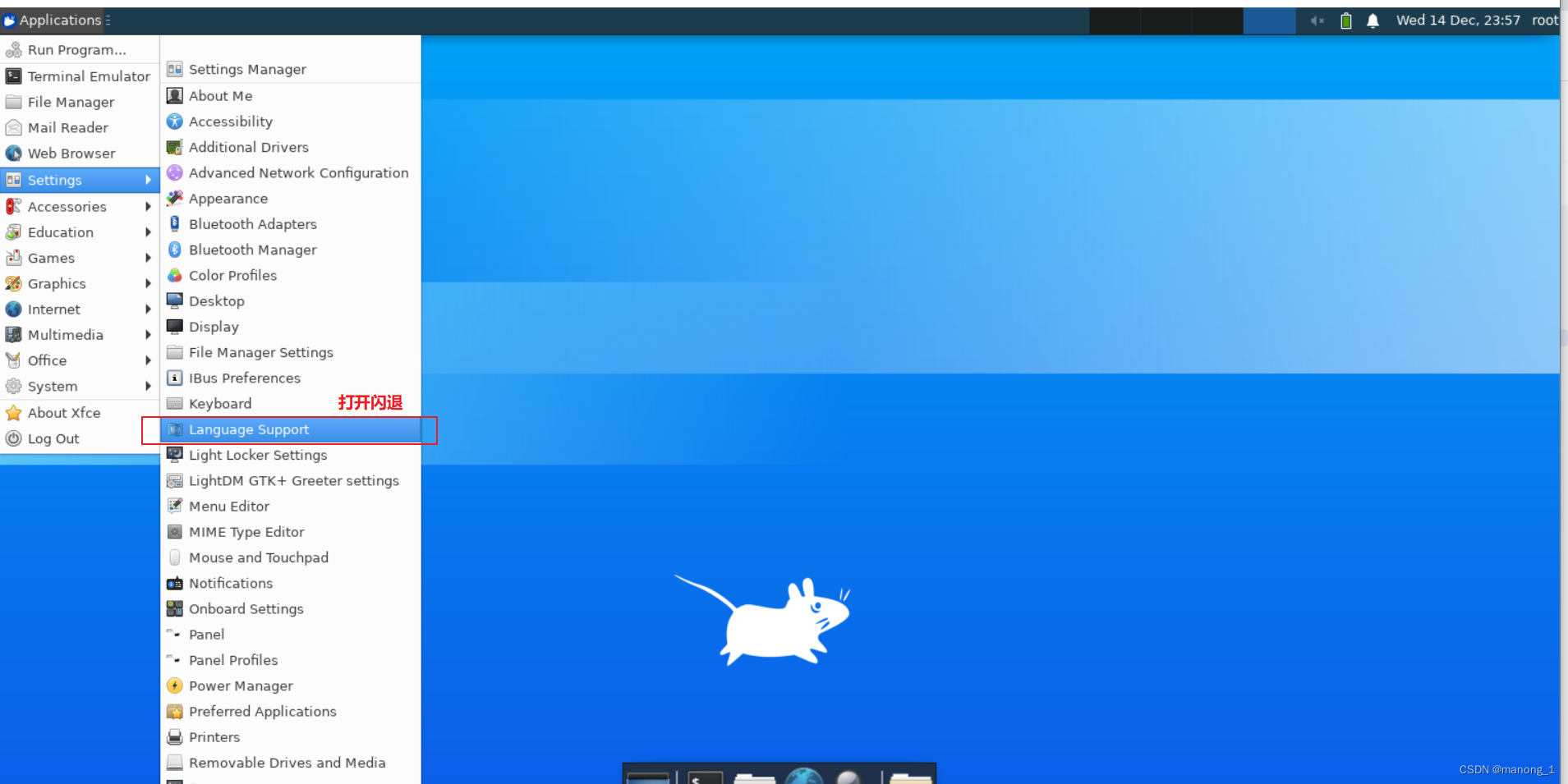
解决方案:
执行以下两个命令即可解决
sudo apt-get install dbus
sudo /etc/init.d/dbus start
- 1
- 2
参考:WSL2 + Docker + xfce4安装及使用
本节提到的问题在博主文章中“6.8.3 安装完整的语言支持”部分有明确阐述。
打开language support后,点击Install/Remove Language…选择下载支持包,安装Chinese (Simplified) 。
注:Ubuntu 22.04 同时安装ibus和fcitx会冲突,导致系统卡死。但是操作完上述步骤后,会自动安装fcitx,所以需要先卸载fcitx:
apt-get remove fcitx*
apt-get purge fcitx*
apt-get autoremove
- 1
- 2
- 3
参考: Ubuntu20.04输入法异常导致的黑屏:fcitx卸载
三级标题 安装ibus中文输入法
疑问:为什么不安装搜狗或者Fcitx输入法呢?
解答:因为ibus是系统默认的拼音输入法,不存在兼容等问题。使用其他输入法会造成一个严重的问题—>踏马的打不出中文,因为这个问题被折磨了两天!!!
1.在安装中文输入法之前,首先要添加中文语言支持。
Settings——>Region&Language——>Manage Install Languages——>Install/Remove Languages——>Chinese(simplified) 重启系统
2.Ubuntu 22.04集成了ibus,这使得安装输入法非常简单,只要安装ibus支持的输入法即可。
安装拼音输入法libpinyin,在终端输入命令:
sudo apt install ibus-libpinyin
- 1
之后在settings——>IBus Preferences——>Input Method——>选择中文智能拼音
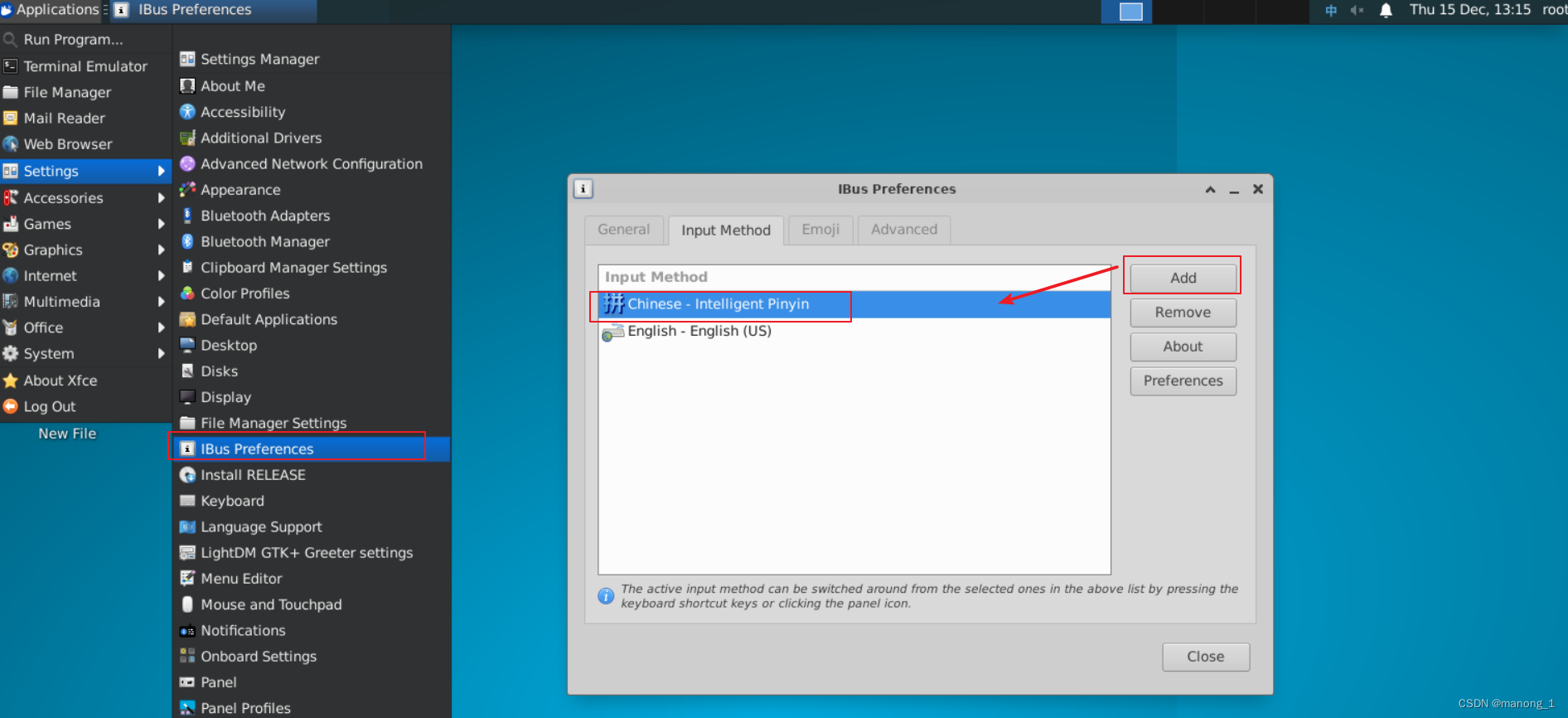
设置完之后,桌面右上角会出现一个输入法选择器,点击选择拼音,就可以开始输入中文了,中英文切换默认shift键。


